Penyalinan Kolasi
Anda dapat memperoleh hasil cetakan yang diurutkan saat membuat banyak salinan sumber asli yang terdiri dari beberapa halaman.
Ketika Anda memilih NYALA(ON) untuk Kolasi(Collate) dalam Salin standar(Standard copy), Anda dapat memperoleh hasil cetakan yang diurutkan ketika membuat beberapa rangkap salinan dari sumber asli yang memiliki beberapa halaman. Sebagai tambahan, Anda dapat menyalin sumber asli pada kedua sisi kertas.
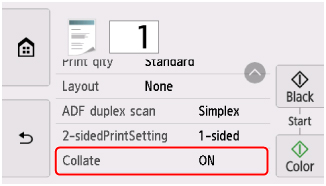
-
Ketika NYALA(ON) dipilih:

-
Ketika MATI(OFF) dipilih:

 Catatan
Catatan
-
Ketika Anda menggunakan fungsi ini, muatkan sumber asli dalam ADF (Penyalur Dokumen Otomatis).
-
Jumlah halaman yang dapat dibaca pencetak bervariasi tergantung pada dokumen. Jika Memori perangkat penuh. Tidak dapat melanjutkan proses.(Device memory is full. Cannot continue process.) muncul pada layar sentuh ketika pemindaian, kurangi jumlah halaman dokumen yang dipindai dan cobalah menyalin lagi.
Penyalinan Kolasi dalam Kombinasi dengan Penyalinan Dua Sisi
Penyalinan kolasi juga tersedia ketika penyalinan dua sisi dipilih.
Jika Anda menggunakan fungsi ini secara bersamaan, pilih setelan salinan dua sisi untuk Pmndaian dplk ADF(ADF duplex scan) dan SetelanCetak2-sisi(2-sidedPrintSetting) serta pilih sisi penstapleran kertas cetak pada layar setelan cetak.
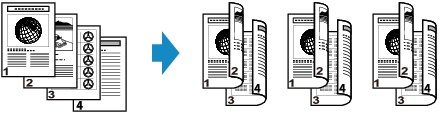
Lihat Penyalinan Dua Sisi untuk penyalinan dua sisi.
Penyalinan Kolasi dalam Kombinasi dengan Penyalinan Tata Letak Buku
Penyalinan kolasi juga tersedia ketika Salin tata letak buku(Booklet layout copy) dipilih.
Untuk menggunakan fungsi ini secara bersamaan, pilih Setelan(Settings) pada layar siaga penyalinan tata letak Buku untuk menampilkan layar setelan cetak dan pilih NYALA(ON) untuk Kolasi(Collate).
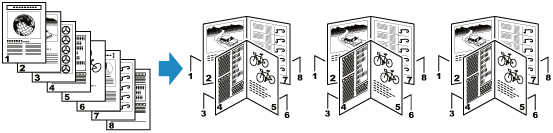
Lihat Menyalin Sumber Asli untuk Tata Letak Buku untuk detail tentang penyalinan tata letak Buku.

